Makros verwenden und erstellen
Makros sind eine Reihe von Aktionen, die für eine Gruppe von Datensätzen in einem Modul ausgeführt werden können. Diese Aktionen umfassen das Senden von E-Mails, Erstellen von Aufgaben und Aktualisieren eines Felds in den Datensätzen mit einem bestimmten Wert. Möglicherweise gibt es eine Reihe von Aktionen, die Sie täglich oder häufig an einigen Datensätzen durchführen. Sie können alle diese Aktionen in einem Makro zusammenfassen und sie immer wieder durchführen. Sehen Sie sich zum Beispiel die folgenden beiden Szenarien an und wie die Verwendung von Makros die Arbeit erleichtert.
Szenario 1: Sie sind Verkaufsleiter im Außendienst und Ihnen sind einige Leads zugewiesen. Ihre Aufgabe ist es, die Leads zu treffen und zu versuchen, ihnen Ihr Produkt zu verkaufen. Nachdem Sie mit den Leads in Kontakt getreten sind, führen Sie die folgenden Aktionen aus:
- Eine Follow-up-E-Mail senden.
- Das Feld Status mit "Erstes Follow-up eingeleitet" aktualisieren.
- Eine Aufgabe für die anderen Mitglieder in Ihrem Team erstellen, damit diese beim Lead nachfragen.
Szenario 2: Sie organisieren eine Kampagne, also eine Benutzerkonferenz. Sie haben vor, die folgende Reihe an Aktionen für alle Personen durchzuführen, die an der Konferenz teilnehmen.
- Eine Follow-up-Bestätigungs-E-Mail senden.
- Das Feld Status auf "Kontaktiert" aktualisieren.
- Eine Aufgabe erstellen, um Broschüren zu versenden und eine Demonstration damit zu planen.
In einem solchen Fall können Sie ein Makro erstellen, das alle oben genannten Aktionen enthält. Sie müssen lediglich die Datensätze auswählen und das Makro ausführen. Anstatt Datensätze auszuwählen und drei Aktionen durchzuführen, können Sie die Aufgabe in einem Schritt erledigen.

- Sie müssen über alle 3 Profilberechtigungen verfügen, um auf die Makro-Funktion zugreifen zu können.
- In jedem Makro können Sie 1 E-Mail, 3 Aufgaben und 3 Feldaktualisierungen konfigurieren.
- Makros können nicht automatisch ausgelöst oder geplant werden. Sie müssen die Makros manuell ausführen.
- Makros sind benutzerspezifisch, sodass Sie nur auf die Makros zugreifen können, die Sie in Ihrem Konto erstellt haben, sowie auf die, die andere Benutzer für Sie freigegeben haben.
- Die E-Mail wird an die Adresse gesendet, die in das Feld E-Mail des Datensatzes eingegeben wurde.
-
In Zoho CRM können Sie 1000 Massen-E-Mails pro Tag senden. Zum Massenversand von E-Mails gehören E-Mails, die mithilfe der folgenden Funktionen gesendet wurden:
Unterstützte Module
Makros stehen in den folgenden Modulen zur Verfügung:
- Leads
- Kontakte
- Deals
- Benutzerdefinierte Module
Makro erstellen
Sie können Makros für einzelne Module erstellen und verwalten. Die Makros, die Sie erstellen, können Sie für andere Benutzer im CRM-Konto Ihres Unternehmens freigeben.
So erstellen Sie ein Makro
- Klicken Sie auf die Registerkarte des [Moduls], für das Sie ein Makro erstellen möchten.
- Klicken Sie auf der Startseite des Moduls auf Makro ausführen > Neues Makro.
- Geben Sie auf der Seite Makro erstellen einen Namen und eine Beschreibung für das Makro ein.
-
Führen Sie unter Aktionen die folgenden Schritte aus:
- Klicken Sie auf die Schaltfläche Vorlage auswählen und wählen Sie im Popup-Fenster eine E-Mail Vorlage aus.
Die ausgewählte E-Mail-Vorlage wird verwendet, um E-Mails an die Datensätze zu senden, wenn ein Makro ausgeführt wird. -
Als Nächstes müssen Sie die E-Mail-Adressen in die Felder Von und Antwort an eingeben.Hier können Sie eine dieser Optionen aus der Dropdown-Liste auswählen:
- E-Mail-Adresse Ihres Kontos
- E-Mail-Adresse des Unternehmens
- E-Mail-Adresse des Datensatzeigentümers
- E-Mail-Adresse des aktuellen Benutzers
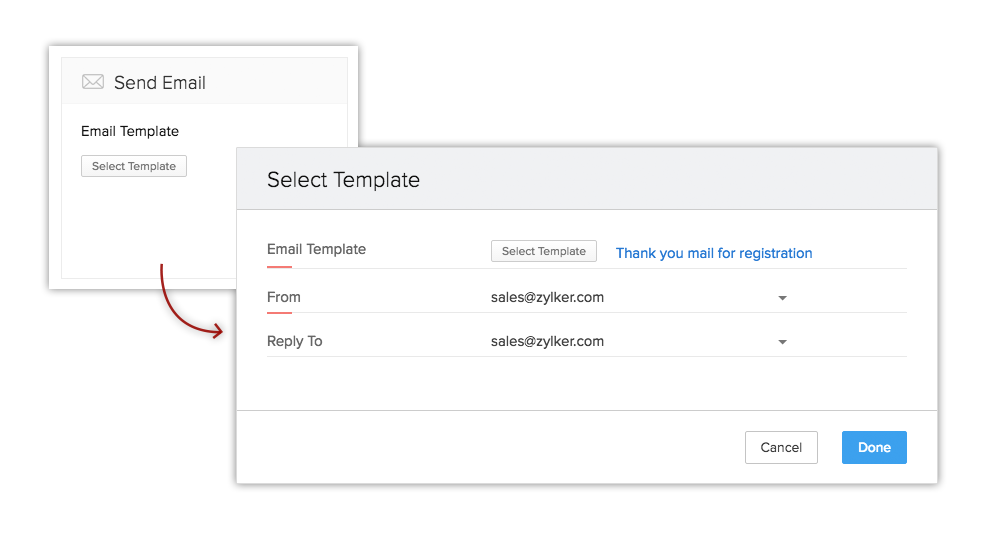
- Wählen Sie ein Feld aus und geben Sie einen Wert dafür an.
Das Feld wird mit dem angegebenen Wert aktualisiert, wenn ein Makro ausgeführt wird.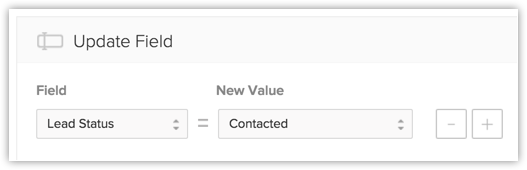
- Klicken Sie auf Aufgabe hinzufügen. Geben Sie aufgabenbezogene Details wie Betreff, Fälligkeitsdatum, Status, Priorität usw. an und klicken Sie auf Hinzufügen.
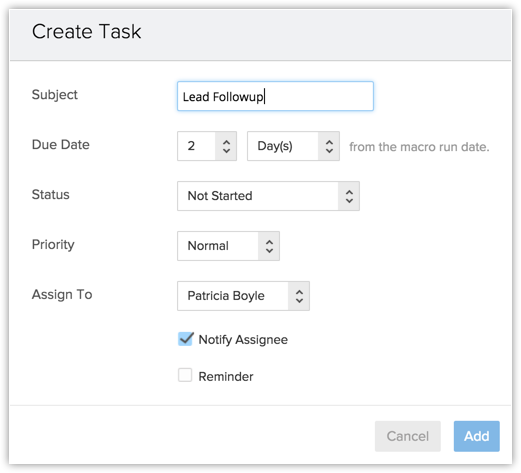
- Klicken Sie auf die Schaltfläche Vorlage auswählen und wählen Sie im Popup-Fenster eine E-Mail Vorlage aus.
-
Aktivieren Sie das Kontrollkästchen
Anderen Benutzern erlauben, dieses Makro zu verwenden, um das Makro für andere Benutzer freizugeben.
Wenn Sie möchten, dass Ihre Kollegen das von Ihnen erstellte Makro auch auf einige ihrer Datensätze anwenden, können Sie das Makro einfach für sie freigeben.
- Wählen Sie in der Dropdown-Liste Benutzer, Gruppen oder Rollen aus.
Die Liste der Benutzer wird angezeigt. - Klicken Sie neben dem entsprechenden Benutzer auf Auswählen. Sie
können auch Alle Benutzer auswählen.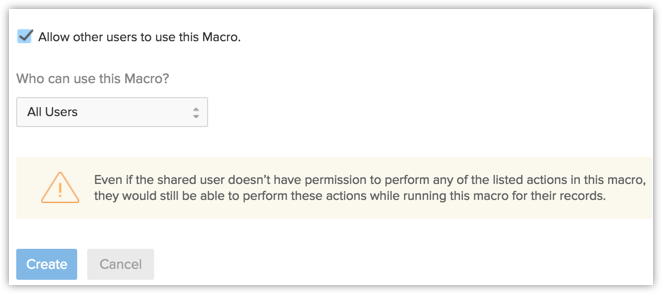
- Wählen Sie in der Dropdown-Liste Benutzer, Gruppen oder Rollen aus.
- Klicken Sie auf Erstellen.

- Sie können Makros auch auf der Detailseite zu Datensätzen erstellen.

- So erstellen Sie Makros



- Rufen Sie das Modul auf, und wählen Sie einen Datensatz aus.
- Klicken Sie auf Mehr > Makro ausführen > Makro erstellen.

- In jedem Makro können Sie 1 E-Mail, 3 Aufgaben und 3 Feldaktualisierungen konfigurieren. Sobald die Aktion einmal erstellt ist, kann sie nicht mehr bearbeitet werden. Falls Sie sie ändern möchten, müssen Sie die Aktion löschen und neu erstellen.



- Wenn Sie ein Makro für andere Benutzern freigegeben haben, können sie dieses Makro an Datensätzen ausführen, auch wenn sie in ihren Benutzerprofilen ursprünglich nicht über die entsprechenden Berechtigungen verfügten.
Related Articles
E-Mail-Vorlagen erstellen
Die Kommunikation mit den Kunden ist eine wichtige Aktivität in jedem Geschäftsszenario. Zoho CRM bietet E-Mail-Vorlagen, um eine Nachricht an mehrere Empfänger zu senden. E-Mail-Vorlagen können auch verwendet werden, um Massen-E-Mails an ...Berichte verstehen und erstellen
Wenn Ihr Unternehmen wächst, bemerken Sie zwei Dinge: Ihre CRM-Daten werden immer komplexer. Diese Daten enthalten wertvolle Erkenntnisse über Ihre Kunden, Mitarbeiter, Gewinne, Verkäufe und Vertriebschancen. Sie müssen diese Daten nutzen, um ...Bestandsvorlagen erstellen
Mit der Funktion "Bestandsvorlagen" von Zoho CRM können Sie das Drucklayout von Angebot, Bestellung, Kundenauftrag und Rechnung an Ihre Geschäftsanforderungen anpassen. Im Rahmen der Anpassung der Vorlage können Sie die Felder im Drucklayout, die ...Unterformular erstellen
Bei einem Unterformular handelt es sich mit anderen Worten ausgedrückt um ein Sekundärformular oder eine Tabelle, mit dem/der Sie mehrere Einzelposten in ein Primärformular aufnehmen können. Ihre CRM-Daten sind oft voneinander abhängig. Es kann ...Verwenden von benutzerdefinierten Schaltflächen
Die kundenspezifische Anpassung ist die leistungsfähigste Möglichkeit, ein flexibles CRM-System aufzubauen. In Zoho CRM können Sie Module, Felder, Seiten, Links und eine Reihe anderer Elemente anpassen. Mit der erweiterten Funktion Custom Buttons ...